eps文件是什么?怎么用PS和CDR打开eps文件的教程
发布日期:2018-06-14 08:52 作者:深度技术 来源:www.shenduwin10.com
eps文件是什么?怎么用PS和CDR打开eps文件的教程
eps文件是什么格式?
eps是用PostScript语言描述的一种ASCII图形文件格式,在PostScript图形打印机上能打印出高品质的图形图像,最高能表示32位图形图像。该格式分为PhotoShopEPS格式(AdobeIllustratorEps)和标准EPS格式,其中标准EPS格式又可分为图形格式和图像格式。值得注意的是,在PhotoShop中只能打开图像格式的EPS文件,在cdr中可以打开矢量图,文字不可编辑,但是图形可以以曲线方式编辑。
PS怎么打开eps文件?
eps文件是什么格式?
eps是用PostScript语言描述的一种ASCII图形文件格式,在PostScript图形打印机上能打印出高品质的图形图像,最高能表示32位图形图像。该格式分为PhotoShopEPS格式(AdobeIllustratorEps)和标准EPS格式,其中标准EPS格式又可分为图形格式和图像格式。值得注意的是,在PhotoShop中只能打开图像格式的EPS文件,在cdr中可以打开矢量图,文字不可编辑,但是图形可以以曲线方式编辑。
PS怎么打开eps文件?
1、先打开photoshop软件。如下图所示:
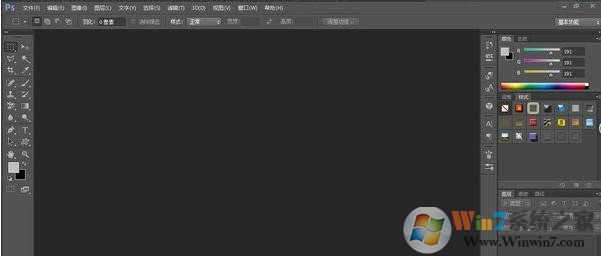
2、新建一个空白图层或者打开一张图片,下面的图片是新建一个空白图层的。如下图所示:
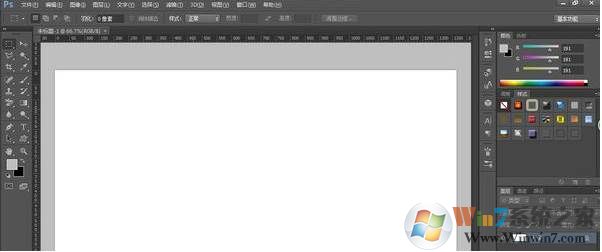
3、选择路径:文件——置入。如下图所示:
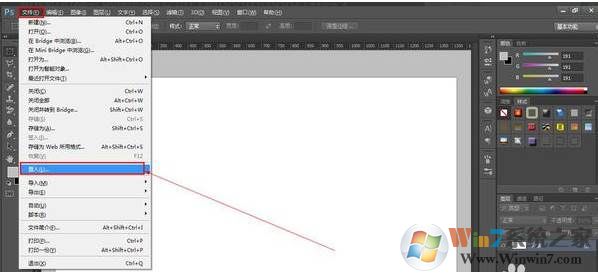
4、选择eps格式的图形图片。如下图所示:
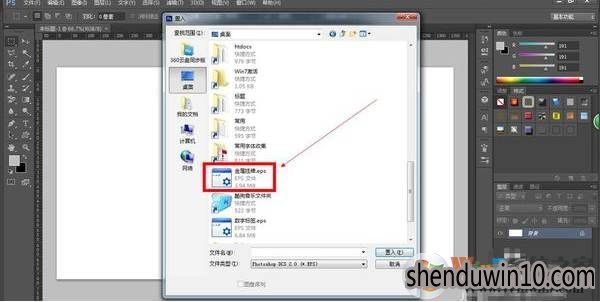
5、最后,AI或者eps格式的图形图片就打开了。如下图所示:
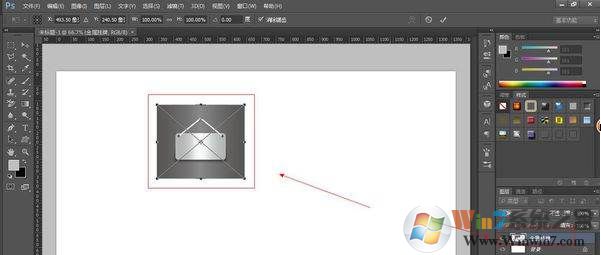
CDR怎么打开eps文件?
两种方法:
1,直接把EPS文件拖入到CDR软件里面,会提示你选择文本格式或是曲线格式,你根据需要选择就能打开。
2,在CDR里Ctrl+O,执行打开操作,选择你的EPS文件,同样会提示你选择文本格式或是曲线格式,你根据需要选择就能打开。
如果还不行,就用AI打开,再存为PDF文件,再把PDF文件导入到CDR里面打开。或者先保存为SVG文件,再用CDR打开
以上和大家分享就是eps文件是什么?怎么用PS和CDR打开eps文件的教程,简单实用的方法,希望能够帮到大家!
精品APP推荐
清新绿色四月日历Win8主题
EX安全卫士 V6.0.3
思维快车 V2.7 绿色版
u老九u盘启动盘制作工具 v7.0 UEFI版
地板换色系统 V1.0 绿色版
翼年代win8动漫主题
Doxillion V2.22
淘宝买家卖家帐号采集 V1.5.6.0
优码计件工资软件 V9.3.8
点聚电子印章制章软件 V6.0 绿色版
海蓝天空清爽Win8主题
Process Hacker(查看进程软件) V2.39.124 汉化绿色版
风一样的女子田雨橙W8桌面
Ghost小助手
IE卸载工具 V2.10 绿色版
foxy 2013 v2.0.14 中文绿色版
PC Lighthouse v2.0 绿色特别版
游行变速器 V6.9 绿色版
彩影ARP防火墙 V6.0.2 破解版
慵懒狗狗趴地板Win8主题
- 专题推荐
- 深度技术系统推荐
- 1深度技术Ghost Win10 x64位 完美纯净版2019年05月(无需激活)
- 2深度技术Ghost Win10 X32增强修正版2017V01(绝对激活)
- 3深度技术Ghost Win10 X64 精选纯净版2021v03(激活版)
- 4深度技术 Ghost Win10 32位 装机版 V2016.09(免激活)
- 5深度技术Ghost Win10 X32位 完美装机版2017.09月(免激活)
- 6深度技术Ghost Win10 x64位 多驱动纯净版2019V08(绝对激活)
- 7萝卜家园Windows11 体验装机版64位 2021.09
- 8深度技术Ghost Win10 x64位 特别纯净版v2018.01(绝对激活)
- 9深度技术 Ghost Win10 x86 装机版 2016年05月
- 10深度技术Ghost Win10 (64位) 经典装机版V2017.07月(免激活)
- 深度技术系统教程推荐

